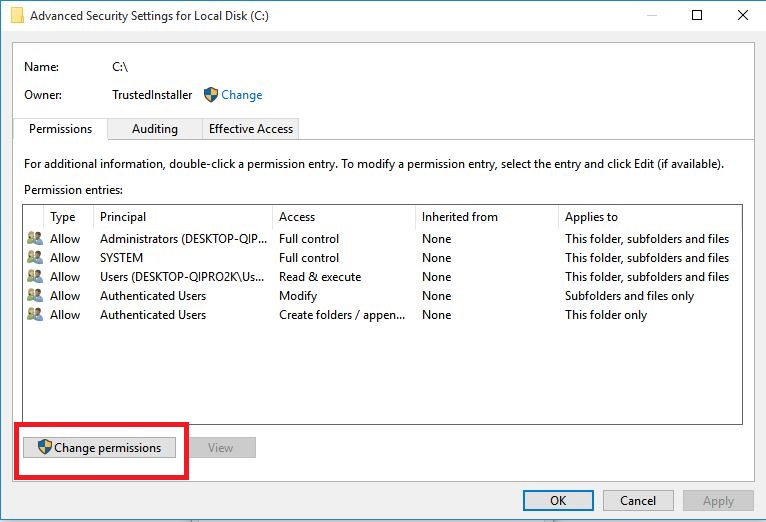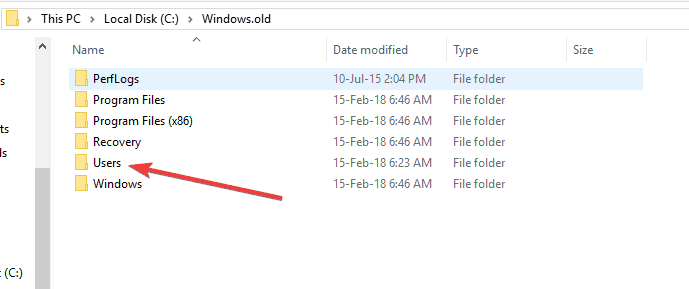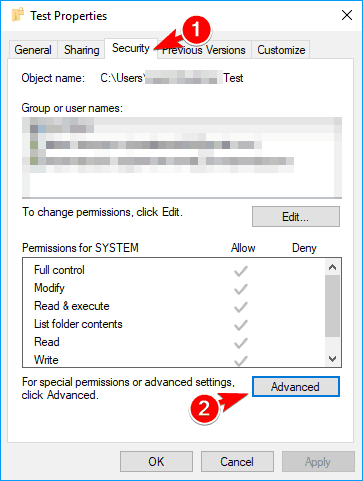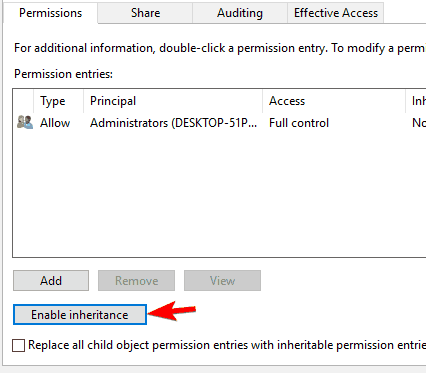Nếu bạn nhấp chuột phải vào một thư mục tại một thời điểm nhất định và truy cập vào các thuộc tính của nó, bạn sẽ thấy dấu kiểm chỉ đọc. Sau khi bỏ chọn hộp, thư mục sẽ trở về trạng thái chỉ đọc. Sự cố này xảy ra thường xuyên hơn sau khi cài đặt Windows 10 bản cập nhật và trong một số trường hợp do quyền tài khoản.
- Giải pháp đơn giản nhất là thay đổi quyền. Hầu hết thời gian, một số thay đổi trong quyền có thể làm cho thư mục chỉ đọc. Ngoài ra, bạn có thể đăng nhập với tư cách quản trị viên hoặc thay đổi thuộc tính thư mục.
- Nếu File Explorer khiến bạn tốn nhiều tiền, bạn có thể đến trung tâm sửa lỗi File File Explorer của chúng tôi để biết câu trả lời.
- Chúng tôi viết hàng ngàn bài viết về Windows 10, vì vậy nếu bạn gặp phải bất kỳ sự cố nào, bạn sẽ tìm thấy giải pháp trong Hướng dẫn khắc phục sự cố hoàn chỉnh của chúng tôi Windows 10 trung tâm.
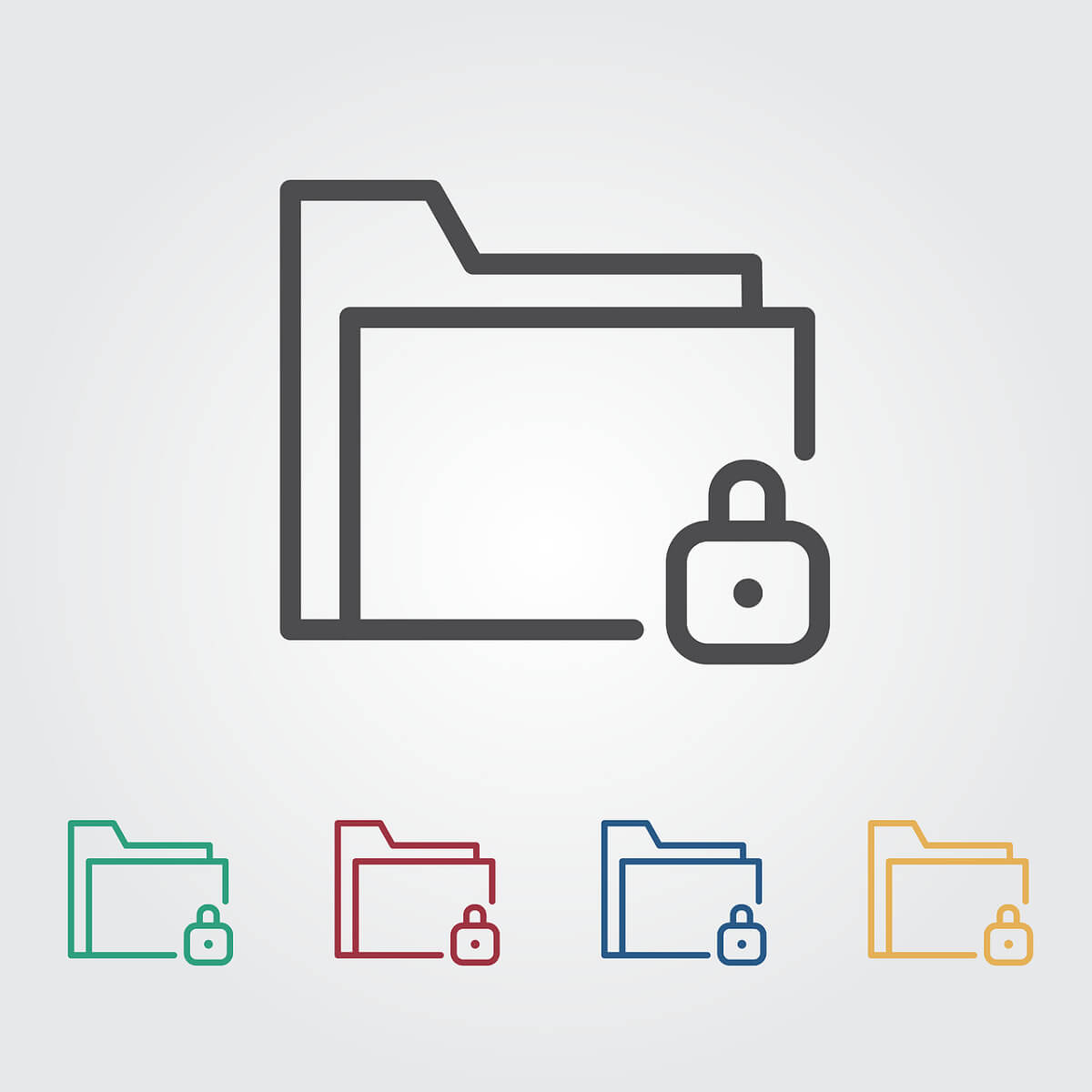
Thuộc tính tệp và thư mục được lưu bởi Windows trong sistema của các tập tin. Chúng được lưu trữ ở vị trí tương ứng với tên tệp và thư mục, phần mở rộng, dấu ngày và thời gian và bất kỳ thông tin có sẵn nào khác.
Nếu bạn nhấp chuột phải vào một thư mục tại một thời điểm nhất định và truy cập vào các thuộc tính của nó, bạn sẽ thấy dấu kiểm chỉ đọc. Có vẻ như nhiều người dùng đã báo cáo rằng sau khi xóa dấu kiểm, thư mục sẽ trở về trạng thái chỉ đọc.
Sự cố này xảy ra thường xuyên hơn sau khi cài đặt Windows 10 bản cập nhật và trong một số trường hợp do quyền tài khoản. Tuy nhiên, một vấn đề như thế này rất khó chịu và cần được giải quyết.
Tôi có thể làm gì nếu một thư mục trở thành chỉ đọc trong Windows 10? Giải pháp đơn giản nhất là thay đổi quyền. Hầu hết thời gian, một số thay đổi trong quyền có thể làm cho thư mục chỉ đọc. Ngoài ra, bạn có thể đăng nhập với tư cách quản trị viên hoặc thay đổi thuộc tính thư mục.
Để biết thêm thông tin về cách làm điều này, xem các bước dưới đây.
Làm cách nào tôi có thể xóa Chỉ đọc từ một thư mục trong Windows 10?
- Thay đổi quyền
- Thay đổi thuộc tính
Vâng trong bạn Windows 10 PC có nhiều tài khoản, hãy đảm bảo bạn đang cố truy cập tệp hoặc thư mục từ tài khoản quản trị viên.
Vì thư mục được tạo bởi tài khoản quản trị viên và bạn đang cố truy cập nó từ tài khoản khách, bạn sẽ không thể thực hiện bất kỳ thay đổi nào đối với tài khoản đó. Đầu tiên, kết nối với máy tính của bạn bằng tài khoản quản trị viên.
Giải pháp 1 – Thay đổi quyền
Nhiều người dùng đã báo cáo vấn đề này. Vì hầu hết trong số họ xác nhận rằng họ đã giải quyết nó bằng cách thay đổi quyền, chúng tôi khuyên bạn nên thử điều này trước.
Nếu bạn là người dùng duy nhất trong Windows 10 PC, làm như sau để thay đổi quyền:
- Tìm của bạn Ổ Cnhấp chuột phải và sau đó chọn Thuộc tính.
- Một cửa sổ mới sẽ xuất hiện. Bấm vào Bảo mật lưỡi.

- Ở dưới cùng bên phải, nhấp vào Nâng cao. Sau đó bấm vào Thay đổi quyền.

- Chọn người dùng đó là điều bạn quan tâm và sau đó nhấp vào Chỉnh sửa.
- Bên dưới Nó áp dụng cho: menu thả xuống chọn Thư mục này, thư mục con và tập tin.
- Bên dưới Quyền cơ bản kiểm tra Tổng kiểm soát và bấm vào Được rồi.
Nếu có nhiều hơn một người dùng trên máy tính đó, hãy làm theo các bước sau:
- Tìm của bạn Ổ C và nhấp đúp chuột vào nó.
- Bạn sẽ thấy một Người dùng thư mục. Nhấp đúp chuột vào nó.

- Bây giờ bạn sẽ thấy thư mục người dùng của bạn. Nhấp chuột phải và chọn Thuộc tính.
- Đi đến Bảo mật tab và trên nút dưới cùng bên phải Nâng cao.

- Trong cửa sổ mới, ở phía dưới bên trái, bạn sẽ thấy một Kích hoạt tính kế thừa nút. Nhấp vào nó.

Sau khi thay đổi quyền, vấn đề sẽ biến mất. Nếu bạn vẫn gặp vấn đề, hãy đi đến giải pháp tiếp theo.
Bạn cũng có thể quan tâm đến việc tìm hiểu cách sở hữu tệp hoặc thư mục trong Windows 10
Giải pháp 2 – Thay đổi thuộc tính
Nếu một thư mục đã cho có thuộc tính chỉ đọc, thì chương trình không thể lưu tệp hoặc thực hiện thay đổi. Để thay đổi thuộc tính chỉ đọc thành Hệ thống bằng lệnh Attrib trong cmd, hãy làm theo các bước:
- Trong Windows loại hộp tìm kiếm cmd. Nhấp chuột phải vào kết quả và chọn Chạy với tư cách quản trị viên.

- Để xóa thuộc tính chỉ đọc và đặt thuộc tính của sistemagõ lệnh sau attrib đơn vị -r + s:.
- Tùy chỉnh các thư mục vì một số chương trình có thể không hoạt động chính xác với các thư mục có các thuộc tính này. Để loại bỏ chúng, gõ attrib -r -s c:.
Nhớ xóa thuộc tính chỉ đọc hoặc thuộc tính sistema Một thư mục có thể gây ra một số mất cá nhân hóa, nhưng nó không đặc biệt quan trọng trừ khi bạn có ý tưởng cụ thể.
Chúng tôi hy vọng những giải pháp này hiệu quả với bạn, giống như nhiều giải pháp khác. Windows 10 người dùng đã xác nhận chúng.
Hãy chắc chắn để lại bất kỳ câu hỏi nào khác mà bạn có thể có trong phần bình luận bên dưới, và chúng tôi chắc chắn sẽ kiểm tra chúng.
Câu hỏi thường gặp – Đọc thêm về các vấn đề chỉ đọc
Điều đó thường xảy ra sau một Windows 10 cập nhật. Chỉ đọc là thuộc tính tệp / thư mục chỉ cấp quyền cho một nhóm người dùng cụ thể để chỉnh sửa tệp hoặc thư mục.
Nếu bạn không thể thay đổi thư mục từ trạng thái chỉ đọc, điều đó có nghĩa là bạn không có đủ quyền để làm như vậy. Hãy thử đăng nhập với tư cách quản trị viên và thử lại.
- Tại sao tôi không thể xóa thuộc tính chỉ đọc? Windows 10?
Nếu bạn đã sử dụng tài khoản quản trị viên nhưng thư mục vẫn được đặt ở chế độ chỉ đọc, hãy bắt đầu sistema (quản trị viên) và nhập lệnh để xóa thuộc tính chỉ đọc: ổ đĩa attrib -r + s :.
Từ biên tập viên Note: Bài đăng này ban đầu được xuất bản vào tháng 5 năm 2019 và kể từ đó đã được đổi mới và cập nhật vào tháng 4 năm 2020 để cung cấp sự mới mẻ, chính xác và toàn diện.